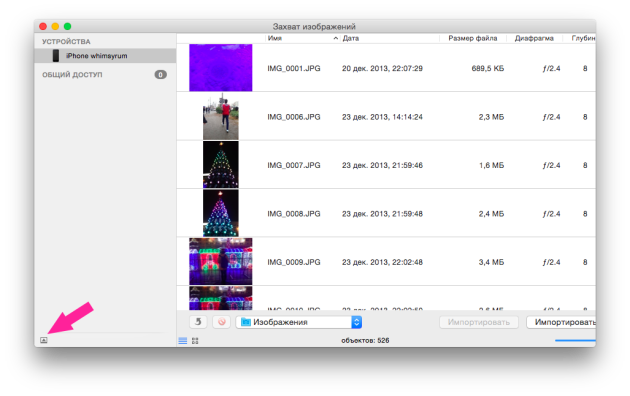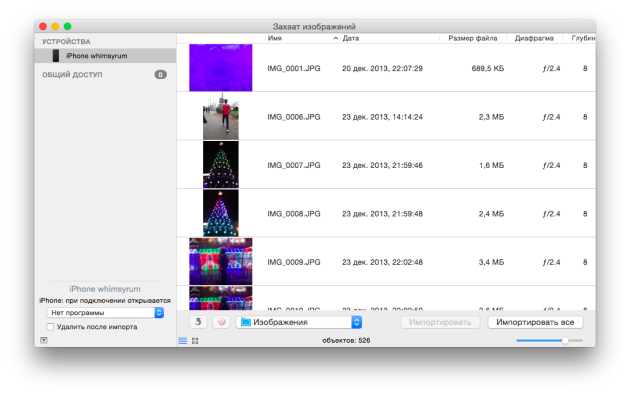После покупки Mac у меня было два небольших нарекания к OS X: автоматическое открывание iTunes, когда я переходил по любой ссылке в App Store в Safari и запуск Захвата приложений и iTunes при подключении iPhone и iPad. Ни то, ни другое меня не устраивало и избавиться от этого удалось не сразу.
Информацию пришлось собирать по крупицам, ведь полного гайда я так и не нашел. Раз не нашел, пришлось делать самому. Ниже я расскажу о том, как запретить Mac открывать iTunes, iPhoto и Захват изображений по своей инициативе.
Содержание
Запрещаем открытие iTunes при сёрфинге в Safari
Если вы откроете в Safari ссылку любого приложения, Mac автоматически запустит iTunes, чтобы вы посмотрели на приложение там. Бесполезно? Более чем, еще и раздражает. Чтобы убрать эту функцию, нужно установить расширение для Safari NoMoreiTunes, которое можно скачать .
После его установки вместо запуска iTunes будет показываться небольшая панель, клик по которой откроет iTunes.
Запрещаем запуск Захвата изображений и iPhoto при подключении iPhone или iPad
Если у вас установлен iPhoto, то он будет открываться каждый раз при подключении iOS девайса. Проблема в том, что даже если он не установлен, неудержимое желание OS X открыть хоть что-нибудь приводит к открытию приложения Захват изображений. Вот, как это убрать:
- Зайдите в Захват изображений, выберите подключенное устройство и нажмите на небольшую иконку в левом нижнем углу.
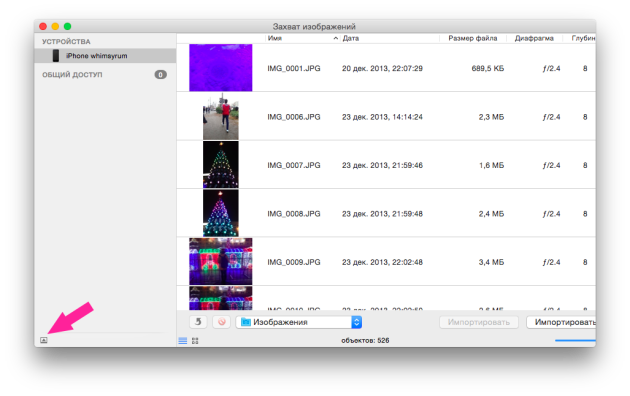
- Откройте список программ и выберите «Нет программы».
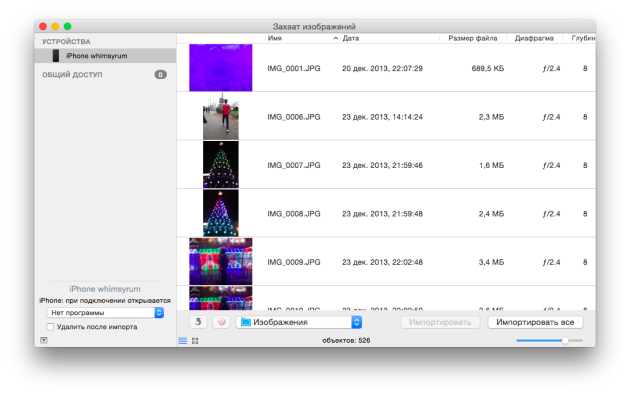
Теперь при подключении iPhone не будет открываться ничего. Ну, почти ничего. Осталось разобраться с iTunes.
Запрещаем iTunes открываться при подключении iOS устройства
Чтобы запретить открываться iTunes, нужно подключить iOS девайс к компьютеру и выбрать его в iTunes. Затем пролистать вниз и отключить опцию «Синхронизировать автоматически, если iPhone (iPad) подключен».
Теперь Mac не будет открывать всё подряд до тех пор, пока вы сами его не попросите!
Когда вы синхронизируете свой iPhone или iPad с iTunes, он запускает автоматическое резервное копирование. Хотя это разумная мера предосторожности для регулярного резервного копирования, есть возможность пропустить резервные копии iTunes. Мы не рекомендуем выполнять синхронизацию iTunes без резервного копирования, но вот как вы можете отключить эти резервные копии и повторно включить их, если передумаете.
Как отключить процесс резервного копирования iTunes на macOS
-
Убедитесь, что iTunes полностью закрыт. (Используйте «Выход» в доке.)
-
Запустите приложение MacOS Terminal. Это можно найти с помощью Finder в разделе » Applications / Utilities / Terminal . Кроме того, его можно запустить с помощью Spotlight, нажав ⌘ Cmd +. и набрав терминал перед нажатием ⏎ Enter .
-
Поручите Терминалу изменить отключение автоматического резервного копирования iTunes, введя следующую команду перед нажатием ⏎ Enter :
defaults write com.apple.iTunes DeviceBackupsDisabled -bool true
С этого момента, если вы откроете и синхронизируете iTunes, он пропустит создание резервной копии. Если вы хотите отменить это, выполните те же шаги 1 — 3, но вместо этого выполните эту команду:
defaults write com.apple.iTunes DeviceBackupsDisabled -bool false
Отныне, если вы откроете iTunes, это позволит вам синхронизировать iPhone без запуска автоматического резервного копирования iTunes. Если вы хотите отменить это, выполните те же шаги 1 — 3, но вместо true в конце команды используйте false .
В macOS 10.15 изменение папки ~/Library/Application Support/MobileSync на «Только чтение» предотвратит создание резервной копии. Однако это также отключит резервное копирование, пока не будут восстановлены разрешения «Чтение-запись».
Пропуск автоматических резервных копий iTunes в Windows
-
Убедитесь, что iTunes полностью закрыт.
-
Откройте командное окно. Нажмите ⊞ Win + R и окно Run должно появиться. Введите cmd и нажмите ⏎ Enter .
-
Вам нужно будет ввести одну из следующих команд в открывшееся черное окно команд, в зависимости от вашей версии iTunes. Если вы не знаете, какая у вас версия, это не имеет значения: если вы запустите команду для неправильной версии, она потерпит неудачу, но не принесет никакого вреда.
Версия iTunes для магазина Microsoft (самая распространенная с 2018 года)
iTunes.exe /setPrefInt DeviceBackupsDisabled 1
64-разрядная версия iTunes (наиболее распространенная с 2015 года)
«%ProgramFiles%\iTunes\iTunes.exe» /setPrefInt DeviceBackupsDisabled 1
32-битная версия iTunes
Программа iTunes предназначена для облегчения взаимодействия между компьютером, неважно, под управлением какой системы (Linux, Mac OS или Windows) и любого устройства от компании Apple (iPhone, iPad, iPod и другие). При замене телефона на другой, постоянном подключении к компьютеру с целью зарядить устройство или по иным причинам, автозапуск программы может мешать, ведь в ней нет нужды при каждом подключении. Поэтому возникает логичный вопрос о том, как отключить iTunes.
Основные моменты, когда программа автоматически запускается
Первый — запуск iTunes после нажатия на ссылку приложения App Store в браузере Safari. Чтобы убрать этот неприятный момент, если хочется просто почитать описание приложений или игр и не воевать каждый раз с этим приложением, можно установить плагин для браузера Safari No More iTunes или ему подобный. Суть этого расширения заключается в том, что вместо запуска появляется кликабельное окошко, которое нужно нажать и тогда запустится программа. Другие аналоги могут действовать по-другому и решать проблему по-своему.
Следующий момент автозапуска iTunes связан с подключением устройства компании Apple к компьютеру. Разработчики сделали это для облегчения обновления и синхронизации, но, если необходимо просто зарядить устройство или перекинуть несколько своих файлов, которые легче закинуть другим способом, то лучше отключить автоматический запуск iTunes.
Для компьютеров под управлением Mac OS и Windows это делается по-разному.
Это довольно расстраивает и раздражает иногда, когда после подключить IPad или iPhone на ПК или iMac через шкаф данных молнии, iTunes открывается автоматически. Тем более, если вы начинаете автоматическое резервное копирование и sincornizare устройства, которое занимает несколько минут. Не самое подходящее время для отключения iPhone или iPad от ПК / Mac.
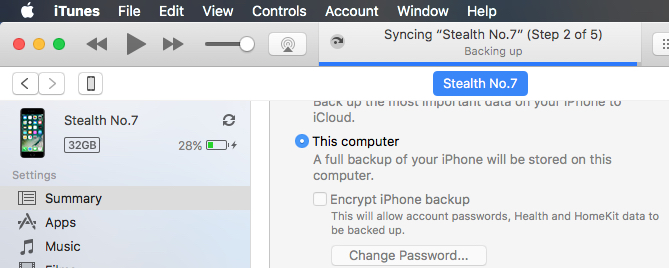
Мы можем предотвратить автоматическое открытие iTunes, выполнив несколько простых шагов и не подключая устройство к вашему ноутбуку или ПК.
Как отключить автоматический запуск iTunes при подключении iPhone или iPad к ПК / Mac
1. Откройте iTunes и перейдите в «Настройки»,
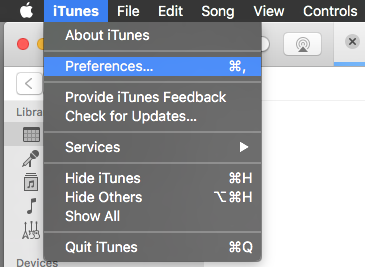
2. Нажмите «Устройства», затем снизу отметьте галочкой «Предотвращение плеерах, iPhone’ов и IPADS автоматическую синхронизацию».
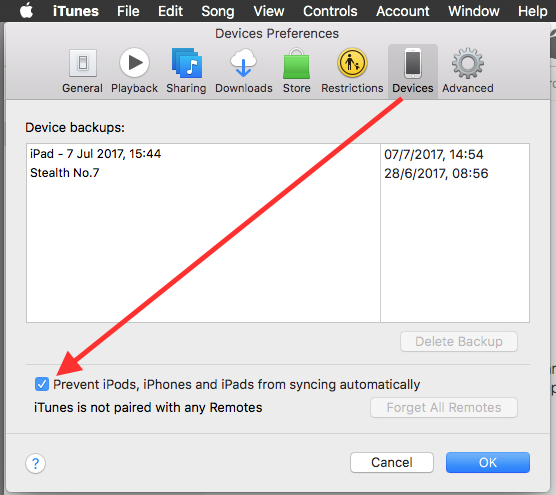
3. Нажмите «ОК», чтобы сохранить изменения.
После того, как вы сделаете этот последний шаг, iTunes не открывается автоматически каждый раз, когда вы подключаете iPod, iPhone или iPad, и нет не начнет синхронизацию когда вы открываете его, и это подключенное к нему устройство.
Предотвращает автоматическое открытие iTunes при подключении iPhone или iPad к ПК или Mac